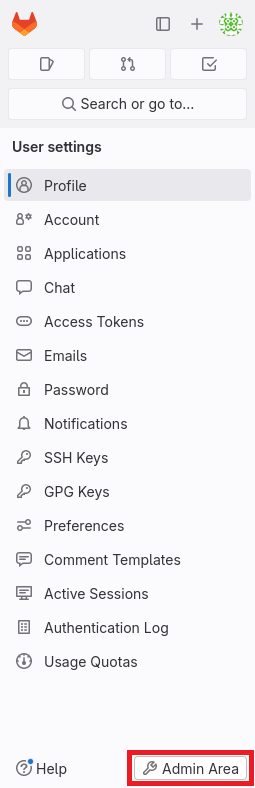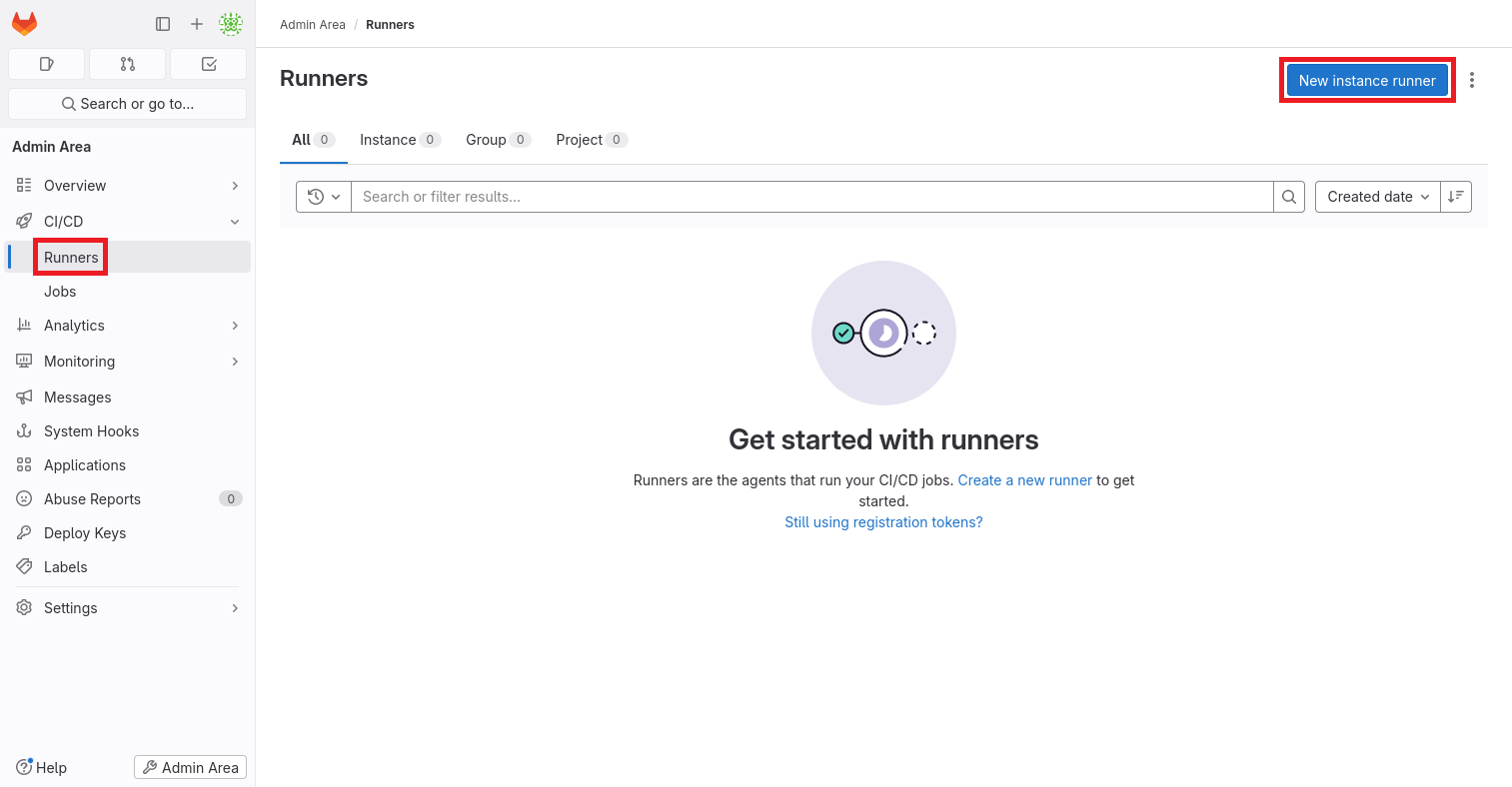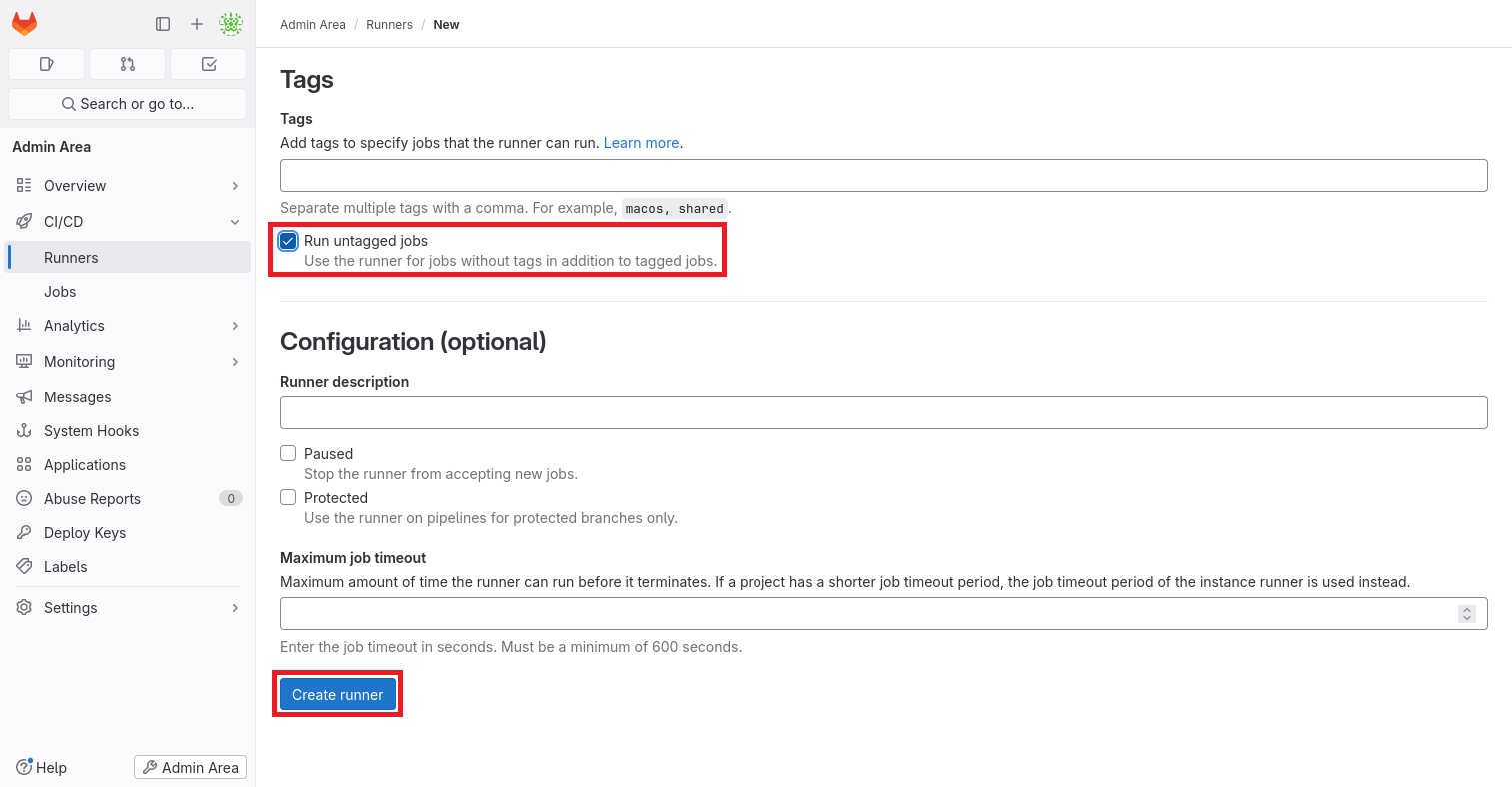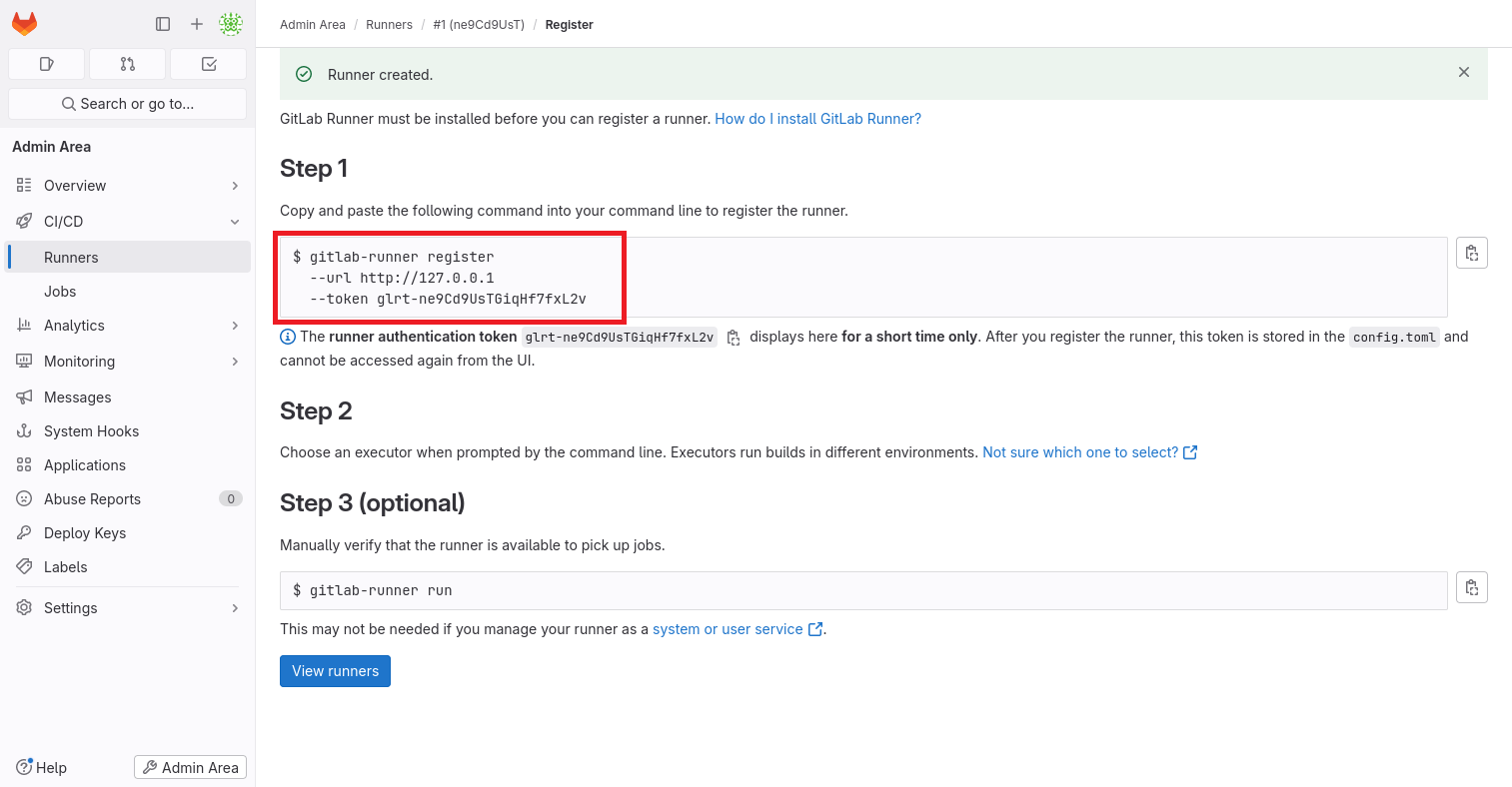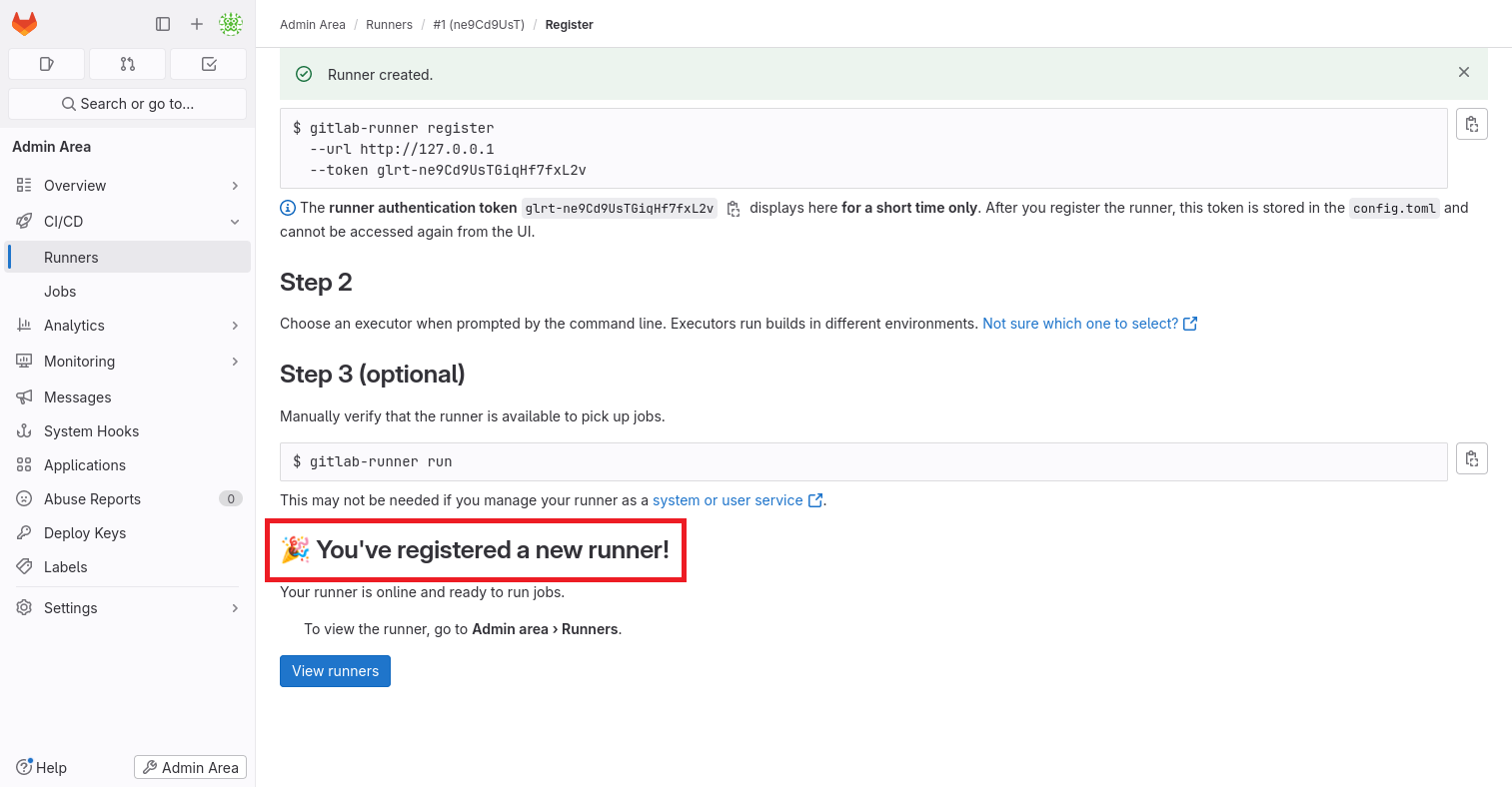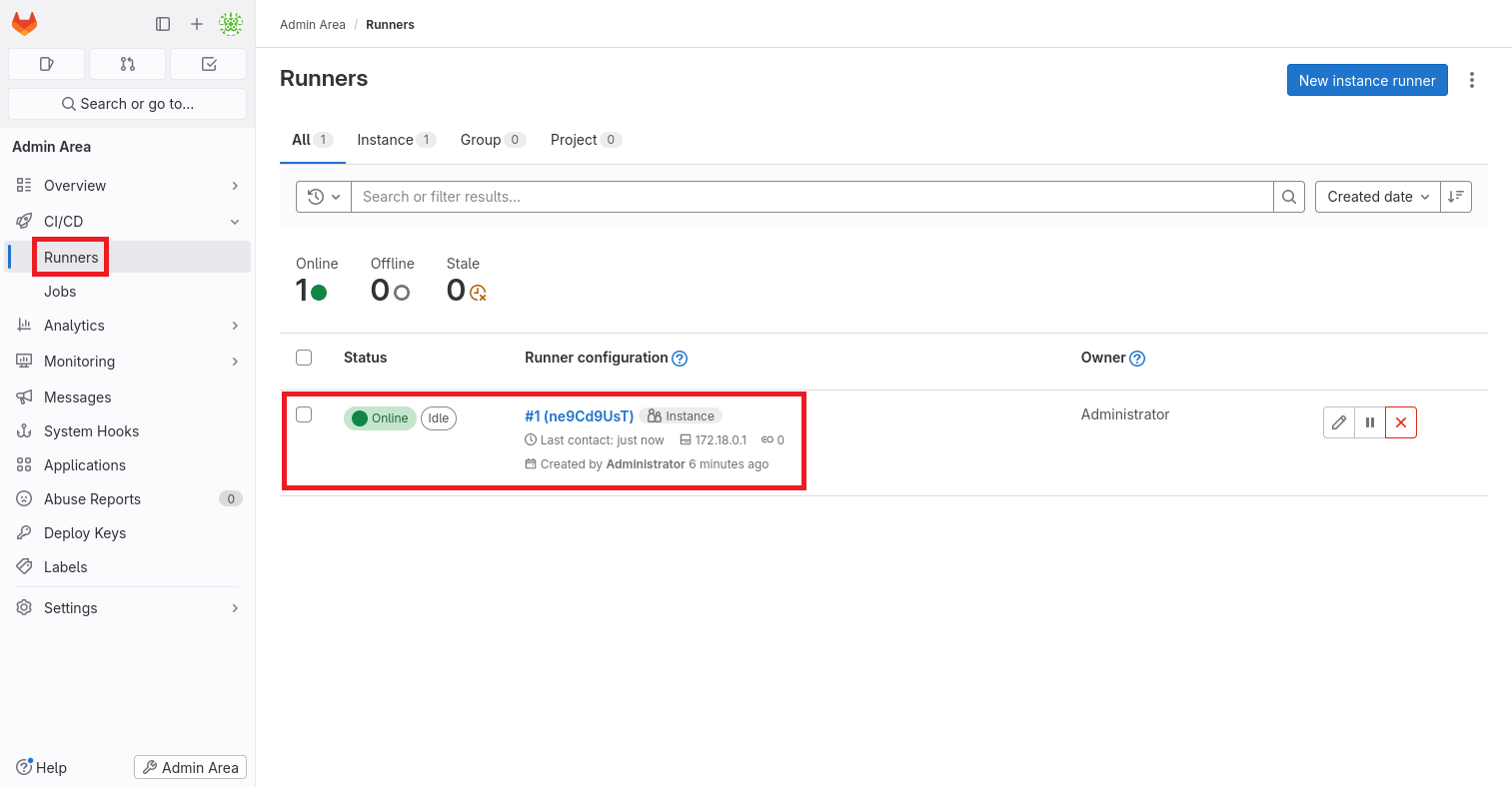CentOS 9에 Docker 이미지로 GitLab Runner 설치
1. GitLab Runner Docker 이미지 pull
GitLab Runner 최신 안정된 릴리즈 latest 이미지를 pull 한다.
1
$ docker pull gitlab/gitlab-runner:latest
2. Docker 사용
1) 이미지 실행
1
$ docker run -d --name gitlab-runner gitlab/gitlab-runner:latest
3. Docker Compose 사용
1) docker-compose.yml 생성
1
2
3
4
5
6
7
8
9
version: '3.9'
services:
gitlab-runner:
image: gitlab/gitlab-runner:latest
container_name: gitlab-runner
restart: always
volumes:
- '~/gitlab-runner/config:/etc/gitlab-runner'
- '/var/run/docker.sock:/var/run/docker.sock'
2) docker-compose 실행
1
$ docker-compose up -d
4. GitLab Runner 등록
1) GitLab Admin Area 페이지 이동
2) CI/CD > Runners 페이지 이동
New instance runner 클릭한다.
3) Tags 항목
Run untaged jobs 체크, Create runner 클릭한다
4) Register runner
Step1 명령어 복사한다.
4) GitLab Runner 컨테이너 접속
1
$ docker exec -it gitlab-runner /bin/bash
복사한 Step1 명령어 실행한다.
Enter the GitLab instance URL: 아무것도 입력하지 않고 Enter 키를 누른다.
--url값이 설정된다.Enter the registration token: 아무것도 입력하지 않고 Enter 키를 누른다.
--token값이 설정된다.Enter a name for the runner: 러너에 대한 이름을 입력하고 Enter 키를 누른다. (예:
workshop runner)Enter tags for the runner: 아무것도 입력하지 않고 Enter 키를 누른다.
Enter an executor:
docker을 입력하고 Enter 키를 누른다.Enter the default Docker image:
alpine:latest입력하고 Enter 키를 누른다.
5) 정상 등록 확인
You’ve registered a new runner! 문구가 나타난다.
6) CI/CD > Runners 페이지 이동
등록된 러너가 목록에 나타난다.
5. GitLab Runner 구성
GitLab Runner 및 등록된 개별 Runner의 동작을 변경할 수 있다.
GitLab Runner의 구성을 변경하려면 config.toml 파일을 수정해야 한다.
대부분의 옵션을 변경할 때 GitLab Runner를 다시 시작할 필요가 없다. 여기에는 listen_address를 제외한 [[runners]] 섹션의 파라미터와 글로벌 섹션의 대부분의 파라미터가 포함된다.
GitLab Runner는 3 초마다 구성 수정사항을 확인하고 필요한 경우 다시 로드한다.
1) Job 동시성(concurrency) 설정
GitLab Runner가 동시에 여러 Job을 실행할 수 있도록 적절하게 concurrent을 수정한다.
예를 들어, 4vCPU/16GiB인 경우 concurrent = 4로 설정한다.
GitLab.com의 자동 확장(Auto-scaling) Shared Runner는 단일 작업이 1vCPU와 3.75GiB를 사용하여 단일 인스턴스에서 실행되도록 구성된다.
2) Docker 특권(privileged) 모드 설정
아래 CI 파이프라인(.gitlab-ci.yml)과 같이, Docker-in-Docker 컨테이너를 사용하여 docker build와 같은 스크립트를 실행하기 위해서는 특권 모드(privileged mode) 설정이 필요하다.
1
2
3
4
5
6
7
8
image: docker:git
services:
- docker:dind
build:
script:
- docker build -t my-image .
- docker push my-image
3) 설정 방법
[runners.docker] 섹션에서 privileged = true로 설정한다.
Runner 옵션을 수정하려면 Runner 작업 디렉토리(예: /gitlab-runner)에서 아래 명령을 실행하고 수정한다.
1
$ vi gitlab-runner/config/config.toml
수정한 config.toml 파일이다.
1
2
3
4
5
6
7
8
9
10
11
12
13
14
15
16
17
18
19
20
21
22
23
24
25
26
27
28
29
30
31
concurrent = 4
check_interval = 0
shutdown_timeout = 0
[session_server]
session_timeout = 1800
[[runners]]
name = "demo runner"
url = "http://127.0.0.1"
id = 1
token = "glrt-ne9Cd9UsTGiqHf7fxL2v"
token_obtained_at = 2024-07-18T07:04:01Z
token_expires_at = 0001-01-01T00:00:00Z
executor = "docker"
[runners.custom_build_dir]
[runners.cache]
MaxUploadedArchiveSize = 0
[runners.cache.s3]
[runners.cache.gcs]
[runners.cache.azure]
[runners.docker]
tls_verify = false
image = "alpine:latest"
privileged = true
disable_entrypoint_overwrite = false
oom_kill_disable = false
disable_cache = false
volumes = ["/cache"]
shm_size = 0
network_mtu = 0